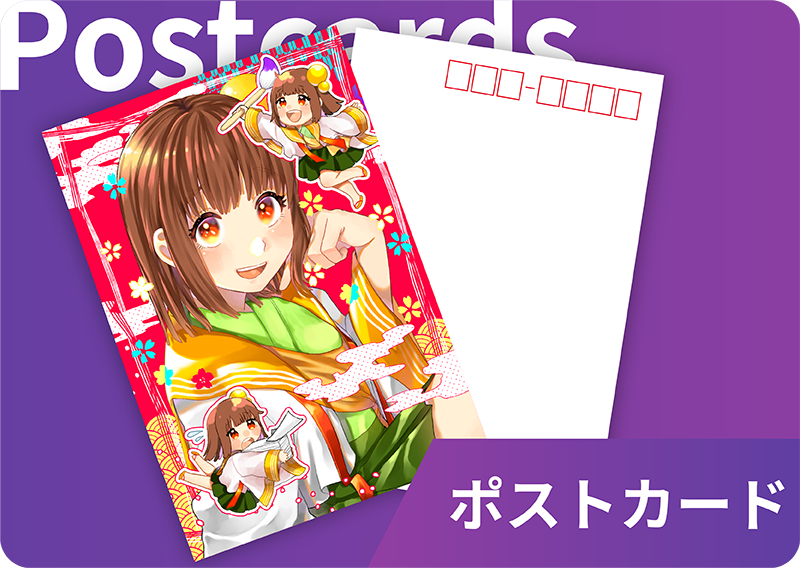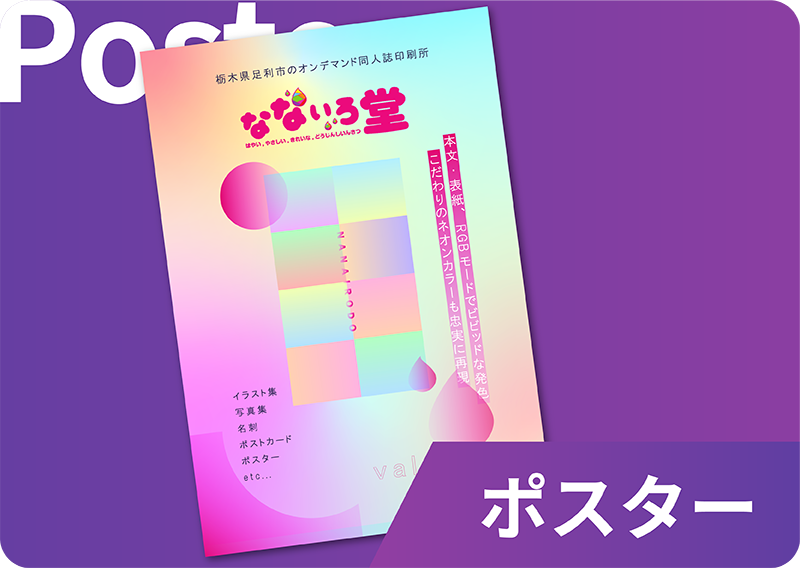同人誌の目次の作り方を徹底解説!

はじめに
初めての同人誌づくり。表紙や本文は完成したけれど、目次をどう作っていいかわからない…という方も多いことと思います。今回はそんな初心者の方向けに、目次ページの作り方を詳しく解説していきたいと思います。
目次作りでお悩みの方はぜひ参考にしていってください。
目次の役割とは?
そもそも同人誌に目次ページは必要なのでしょうか?結論から言うと、「別になくても構わない」ものです。
最低限必要な表紙・本文・奥付さえそろっていれば同人誌は作れます。
マンガ本やイラスト本などは目次を入れないものも多いです。一方小説本では目次を入れるのが一般的です。
商業の文芸書籍や文庫本では必ず目次が入っているので、そういった流れから同人誌でも小説本には目次を入れることが定着したようです。
目次が入っていることの最大の利点は、ページ数の多い本でもすぐにお目当ての章にたどり着けること。
しかしそれ以外にも目次には様々な役割があります。
本文が始まるまでのクッションに
例えばキチンと製本された小説を開いた時、最初からいきなり本文が始まっていると少し驚いてしまうかもしれません。
本文より前の最初に目次を入れることで、読者は落ち着いた気分で本の世界へ入っていくことができます。
集中して本を読み始めるために、一呼吸させてあげるクッション替わりになるんですね。
読者の期待を高めていく
目次には章のタイトルを並べられており、先に全体の雰囲気を見ることにも繋がります。
ここで印象的な章のタイトルが目に入ると、「この章で何が起きるんだろう?」「このタイトルってどういう意味?」と内容について思いを膨らませることができます。
そのワクワクした気持ちで1ページ目を捲ることができたら素敵ですね。
その為にも、章のタイトルを少し捻ってみたり、少しだけ内容を連想させるものにしてあげると、より期待度を高めることができるかもしれません。
どこに目次を入れる?
同人誌の一般的な構成は以下の通り。- 扉 本の最初のページ。主に本のタイトルと著者名が書いてあります。
- 前書き 本を書くにあたり感じた想いや本の紹介等を書いたります。
- 目次 章番号・タイトル・ページ番号などを書き本の構成を一覧で掲載します。
- 本文 本のメインコンテンツ。各章の始めに中扉という章タイトルを書いたページを挟むこともあります。
- あとがき 本を書き上げた感想や読者へのメッセージを書きます。
- 奥付 本に関する情報を記載します。著者名・発行日・印刷所名・連絡先等が主な項目で、必ず書かなければなりません。
あくまで一般的なルールではありますが、特に意図がなければそこに目次を設置すると分かりやすくて良いと思います。
目次の作り方
シンプルな目次の作り方
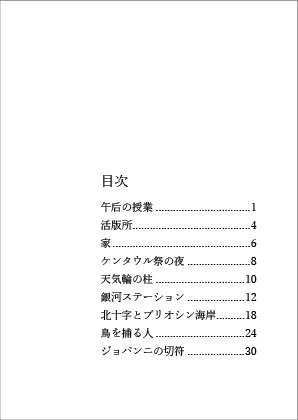
多くの人がWordで小説を書いていると思いますので、ここではWordでの目次の作り方を簡単に解説していきます。
こちらの見本はかなりシンプルですが、上下左右の端をそろえているので見栄えが良く読みやすくなっています。
Wordで横書きの目次を作る場合は、[挿入]タブからテキストボックスを作ってその中に文字を入れていくと簡単です。
見本のように章タイトルとページ数の間に点線を入れるには、ちょっとしたテクニックがあります。
まずは章タイトルとページ数を入力した後、その間で「Tab」キーを押していきます。
[ホーム]タブ→[編集記号の表示/非表示]を押しておくと、「Tab」キーを押したところが矢印で表示されるので分かりやすいです。
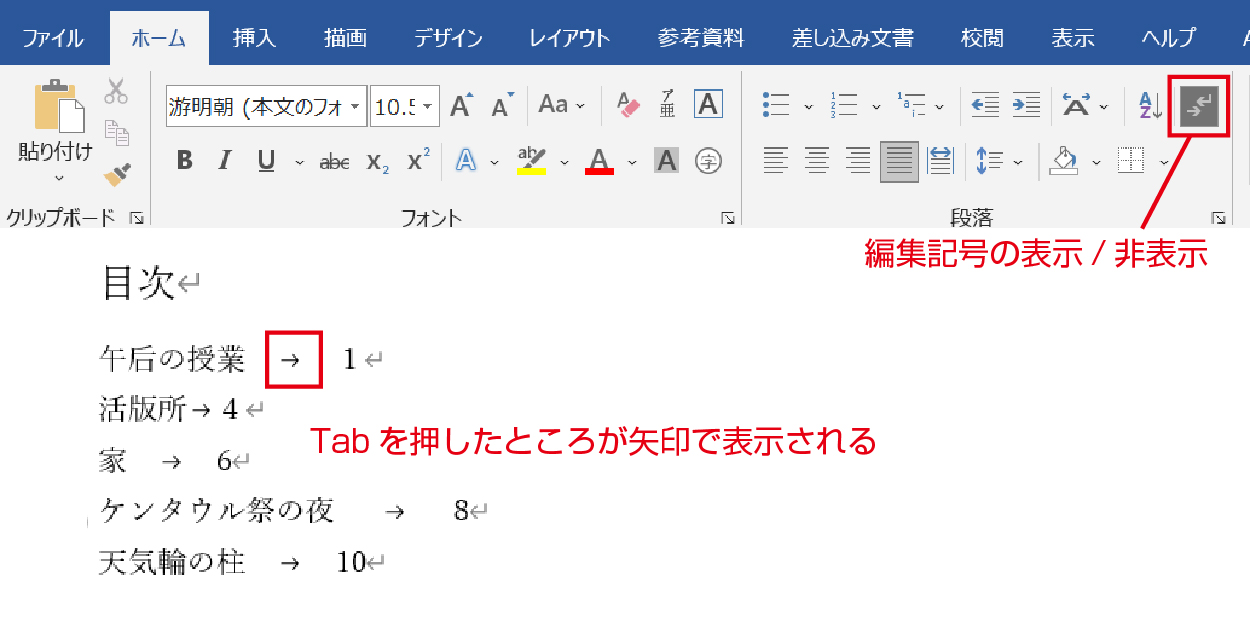
次に[表示]タブ→[ルーラー]にチェックを入れ、ルーラーを表示させましょう。
画面左端の垂直ルーラーの上にタブ設定の種類を変更するボタンがあるので、これを何度か押して画像のような形[右揃えタブ]に変更してください。
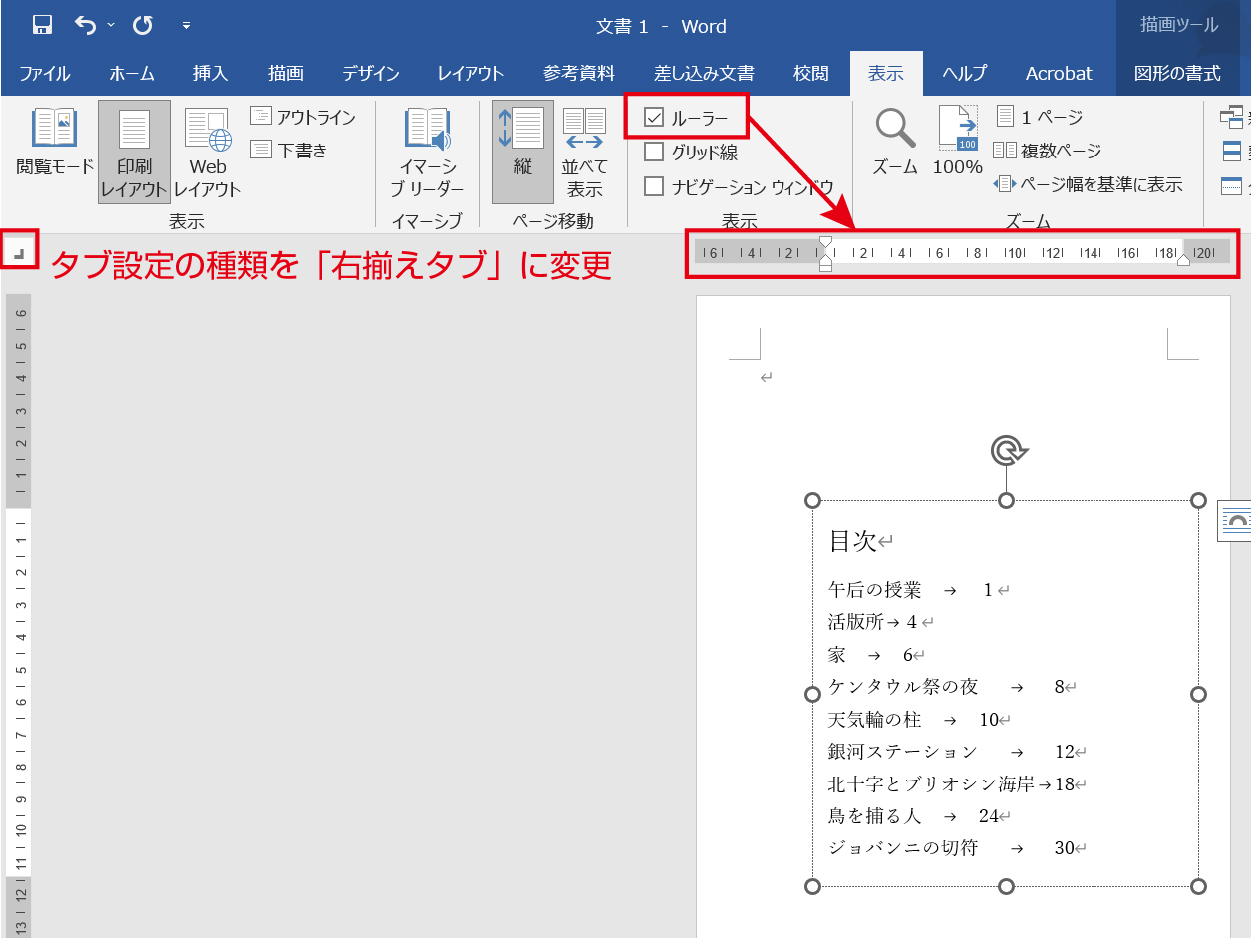
続いて目次の段落を全て選択します。その状態で、上に表示した水平ルーラーを良き位置でクリック。
するとカギ括弧閉じのようなマークが表示され、その位置にページ数がピタッと揃います。
このマークを左右に移動させれば、ページ数の揃う位置を自由に動かせるので、好みの間隔に調整してみてください。
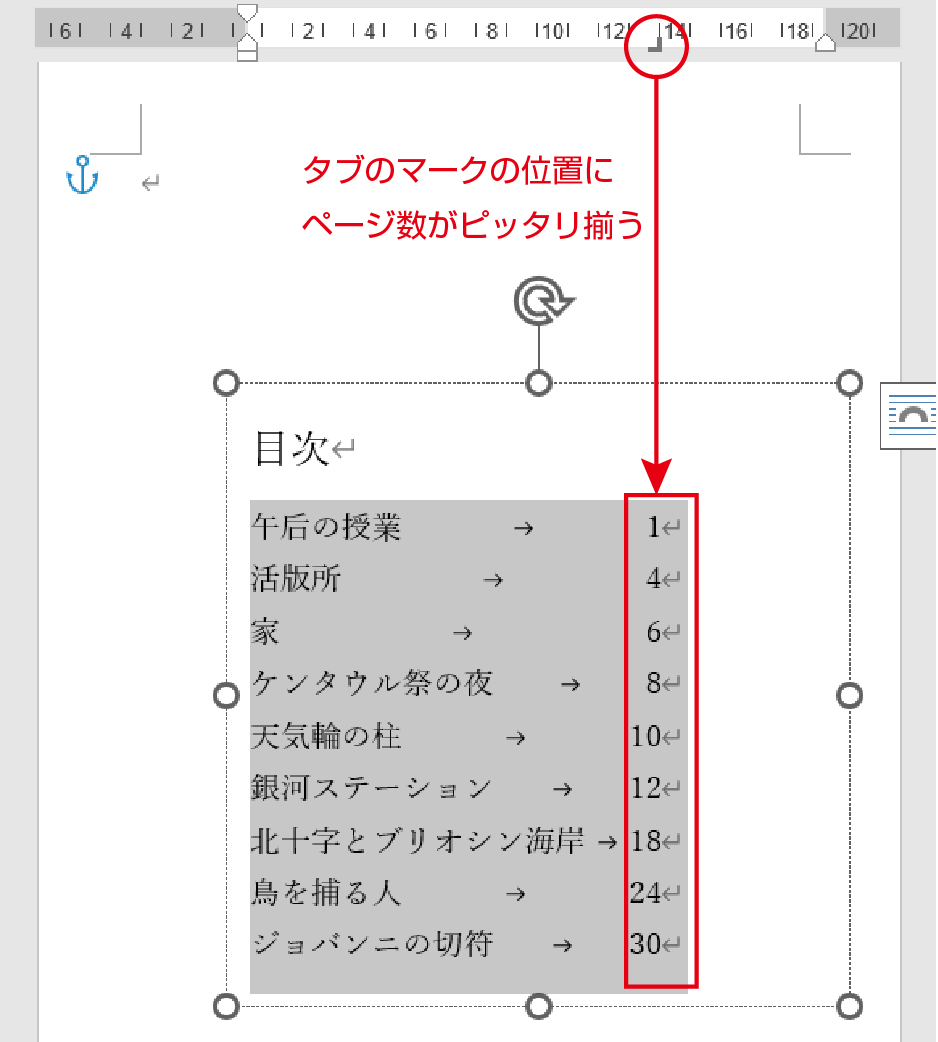
さて、ここまで来たら後はもう少し。
[ホーム]タブ→[段落]の右端のマークをクリックし、[段落]ダイアログボックス左下の[タブ設定]を開きます。
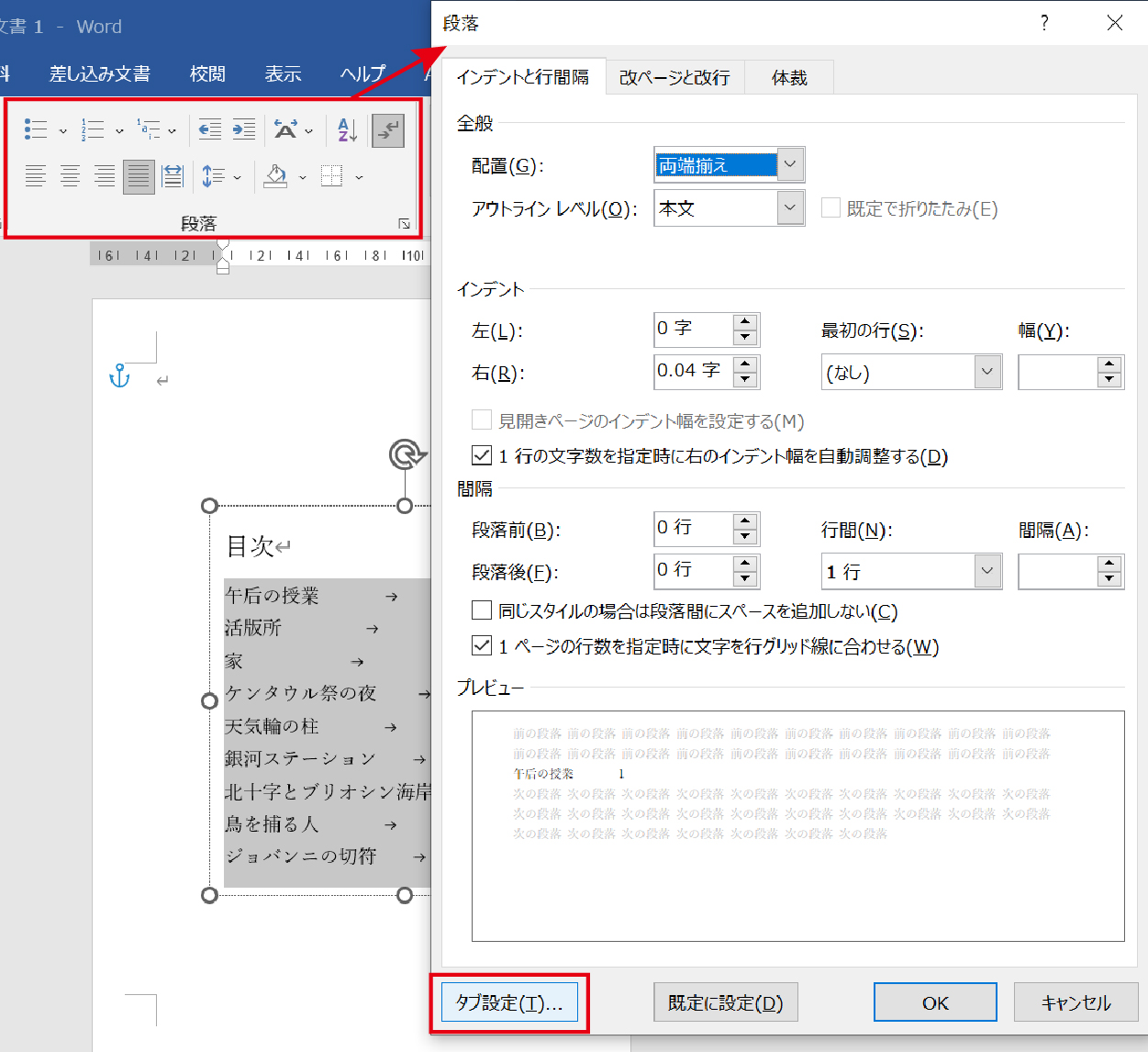
[タブとリーダー]画面が表示されるので、[リーダー]の中から好きな点線を選び[OK]を押します。
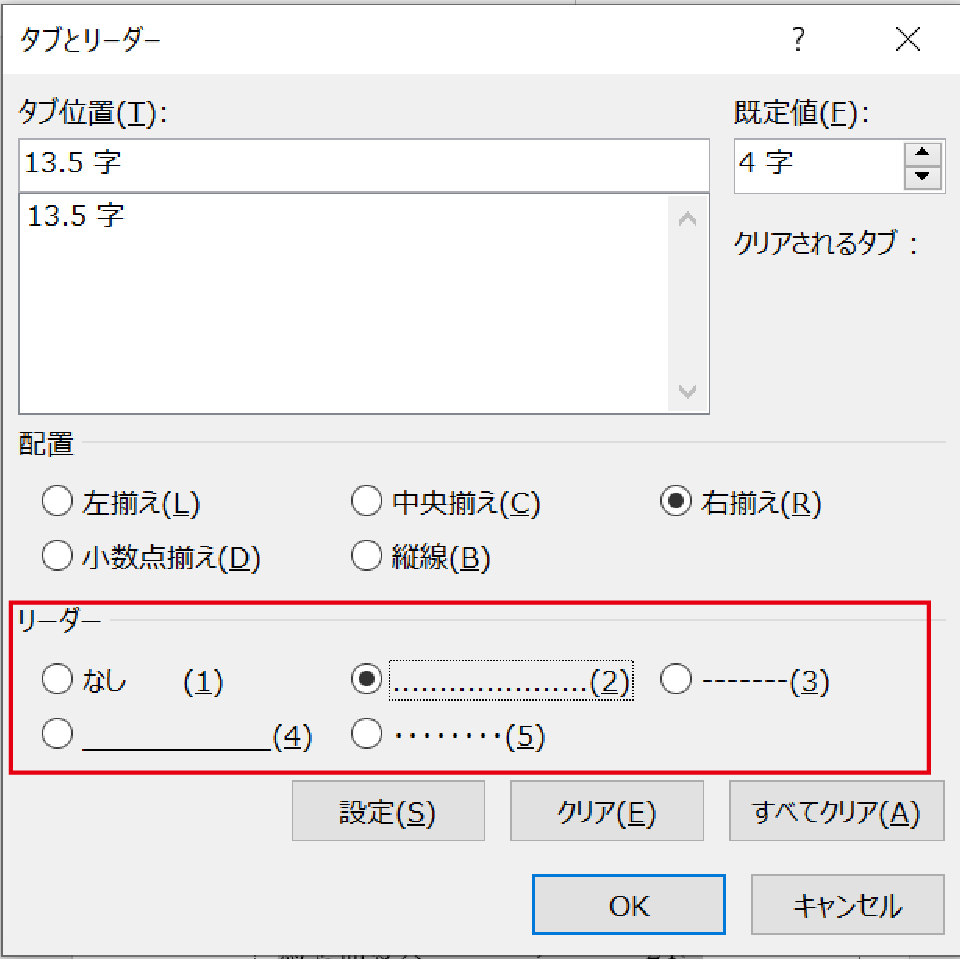
すると章タイトルとページ数の間に点線を入れることが出来ました。
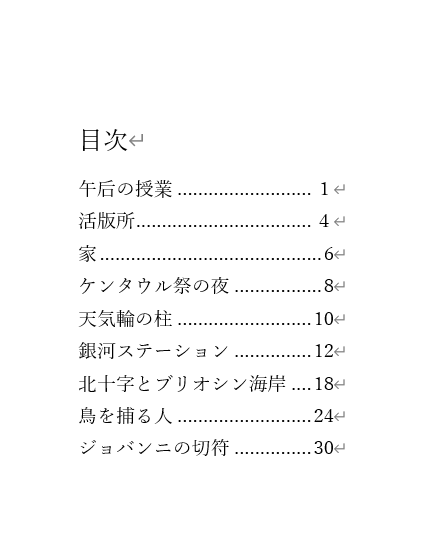
!注意!
段落番号が章タイトルの頭に入っている場合、上手くタブ機能が働かないことがあります。
その場合は後から段落番号を振る形の方が上手くいくかもしれません。
これでシンプルだけど本格的な目次の完成です!
本を開いた時にこの目次があるとすごく『それっぽい』と思いませんか?
実際にやってみると意外と簡単に作れるので、今まで目次を同人誌に入れたことが無い人も是非作ってみてください。
デザインにこだわりたい人向け
これだけでも目次としての役割は果たせますが、余裕があればさらに一工夫加えてみても良いでしょう。デザインにこだわるならWordだとどうしてもやれることに限界があるので、できたら画像編集ソフトを使うことをオススメします。
クリスタ(CLIP STUDIO PAINT)やPhotoshop、Illustratorなど有料のソフトだけでなく、メディバンペイントのような無料のソフトでもかなり本格的なものが作れます。
クリスタやメディバンの原稿作成方法やデータ書き出しの方法については以下をご確認ください。
CLIP STUDIO PAINTでの原稿作成方法について
メディバンペイントでの原稿作成方法について
デザインを考える上で重要となるポイントは「フォント」と「字間・行間」の2つ。
フォントについて
基本的には本文と同じフォントで問題ありませんが、あえて本文とは違うフォントを使うのもアリです。
フォントによって洗練された印象や古風な印象など雰囲気がグッと変わりますので、イメージに合ったフォントをお選びください。
小説オススメフォントについてはこちらの記事で詳しく解説しているのでそちらもご覧ください。
字間・行間について
字間とは文字と文字の間の幅、行間とは行と行の間の幅のことを指します。
ここが狭すぎても広すぎても文字を読みにくくなってしまうので、ちょうどいい幅になるよう調節してみてください。
ただ、目次は本文と違ってそこまで文字量が多くないので、あえてすごく字間を取ったり逆にぎゅっと狭めたりするような遊びもアリです。
あえて文字の大きさやフォント、配置をバラバラにするなんてのも面白いかも。
フォントや余白を整理するだけでも洗練された目次になりますし、画像やイラストと組み合わせたデザインにすると装丁の一部として演出効果を持たせることもできますね。
ただし、フリー素材などを使う場合は同人誌の利用が可能かどうか必ず規約を確認したうえでお使いください。
自分で作る余裕がない人向け
素敵な目次が作りたいけど自分でデザインする自信がないという方は、思い切ってプロに依頼してみるのはいかがでしょうか?仕事依頼サイトを見てみると、同人誌の扉や目次の制作を請け負うクリエイターがたくさん見つかります。
依頼のやり取りが面倒という方は、Boothなどですでに出来上がっている目次のテンプレートを購入するという手段もあります。
お金がかかってもクオリティーの高い目次にしたいという方は検討してみてください。
目次作りの注意点
目次を設定する際に気を付けなければならないのは『誤字脱字』です。これは小説本文でももちろん言えることではありますが、目次はインデックスとしてページを案内する重要な役割をもっています。
もしページ番号を間違えていた場合、例えば「お気に入りのあのシーンを読み返したい」という時に目次でページを確認して読み始めたら違う場所だった……なんてことになってしまうかもしれません。
本文を書き終えた後そのまま目次を作成。でも本文をもう一度修正してるうちに章のページがずれ込んでしまう可能性もあります。
本文確定後に、もう一度必ず確認しましょう。
まとめ
たかが目次、されど目次。このページが入っていることで、沢山のポジティブな効果が期待できます。
せっかく自分が丹精込めて書いてきた作品を印刷して形にするなら、少しでも良い仕上がりにしたいですよね。
少し手間をかけるだけで本格的なものになるので、ぜひ作成をおすすめします。
また、なないろ堂には本格的な本にするためのメニューが沢山あるんです。
例えば、本にブックカバーや帯を付けることもできますし、本屋さんで本を買うと間に挟まっている細長くて二つ折りの“アレ”を作ることだってできます!
思い切って豪華で立派な一冊を作ってみるととても良い思い出になること間違いなしです。
初心者でも分かりやすく小説向きの仕様を組んだノベルセットというメニューもございます。
皆様の渾身の一冊、ご注文お待ちしております。

投稿一覧へ戻る
アーカイブ